
چگونه پلی استیشن 4 را به اینترنت متصل کنیم؟
دوران بازیهای داستانی آنطور که الکترونیک آرتز اعتقاد دارد به پایان نرسیده اما بازیهای آنلاین و چند نفره از هر زمانی بیشتر و محبوبتر شدهاند. مهم نیست سبک مورد علاقه شما چه باشد، هر سال ...
دوران بازیهای داستانی آنطور که الکترونیک آرتز اعتقاد دارد به پایان نرسیده اما بازیهای آنلاین و چند نفره از هر زمانی بیشتر و محبوبتر شدهاند. مهم نیست سبک مورد علاقه شما چه باشد، هر سال دهها عنوان مولتیپلیر عرضه میشود که بازیکنان را یا به نبرد همدیگر میفرستد و یا آنها را در یک جبهه در کنار و یار و یاور هم قرار میدهد.
رشد اینترنت در کشور ما نیز خوشبختانه به اندازهای بوده که با تمام چالشها و مشکلات موجود بتوان از این دنیای بزرگ و هیجانانگیز بهرهمند شد. پلی استیشن 4 پرفروشترین کنسول نسل هشتمی است که آن را تقریبا به بهترین مکان برای تجربه این بازیها نیز بدل میکند.
بنابراین اگر در متصل کردن این کنسول به اینترنت و استفاده از سرویسهای آنلاین آن مشکل دارید، نگران نباشید چرا که در این مطلب اختصاصی ویجیاتو قرار است به طور کامل آموزش دهیم که چگونه پلی استیشن 4 خود را به شبکه اینترنت وصل کنید.

استفاده از کابل LAN و اتصال با سیم
اول از هر کاری، شما نیاز به یک کابل Ethernet یا همان لَن دارید. کابل مورد نظر را به درگاه اینترنت کنسول متصل کنید، این درگاه در پشت کنسول قرار دارد و در هنگام وصل کردن آن حتما دقت کنید که گیره آن را ابتدا فشار داده و سپس بعد از قرارگیری درست آن را رها کنید.
حالا به بخش تنظیمات یا همان ستینگ (Settings) کنسول بروید که جزو آخرین گزینههای منو اصلی است. برای انتخاب این بخش کافیست دکمه X روی کنترلر را فشار دهید. در منوی جدید باز شده به دنبال گزینه Network بگردید و دوباره آن را با زدن دکمه X انتخاب کنید.
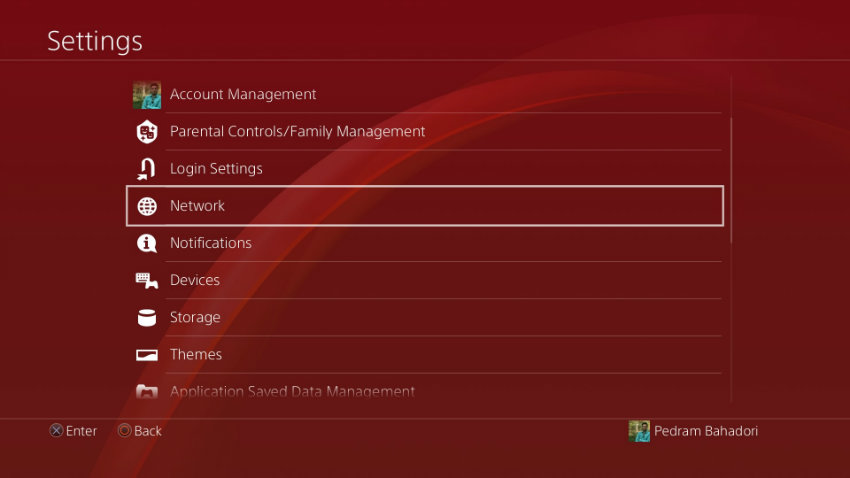
از بین گزینههای موجود، ابتدا Set up your connection و سپس Use LAN Cable را انتخاب کنید. از بین دو گزینه Easy و Manual بهتر است گزینه آسان یا همان ایزی را انتخاب کرده و دیگر خود کنسول به طور خودکار تنظیمات شبکه شما را تشخیص میدهد.
پس از انجام دادن تنظیمات و وصل کردن کنسول به اینترنت حالا میتوانید گزینه Test your Connection را انتخاب کرده تا مطمئن شوید که همه اتصالات درست بوده و حتی تخمین نسبی از سرعت دانلود و آپلود داشته باشید.
اتصال بیسیم یا وایرلس
درست مانند مورد قبلی به بخش Settings کنسول بروید. از بین گزینهها مورد Network Option را با فشردن دکمه X انتخاب کنید. گزینه Set up your connection را انتخاب کرده و این بار گزینه Wi-Fi و سپس حالت Easy را انتخاب کنید. مانند مورد قبلی انتخاب این گزینه باعث میشود کنسول به صورت خودکار تنظیمات مورد نیاز را تشخیص دهد.
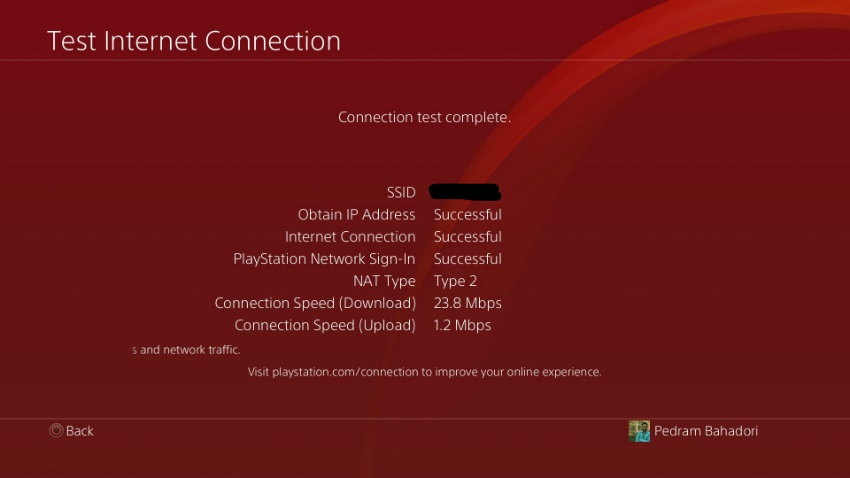
از بین شبکههای پیدا شده، وای فای خانه یا محل کار خود را انتخاب کنید. اگر شبکه مورد نظرتان رمز عبور دارد، با استفاده از کیبورد مجازی که روی صفحه میآید میتوانید رمز عبور شبکه را وارد کنید.
در آخر بعد از انجام دادن تمامی مراحل بالا میتوانید با انتخاب گزینه Test Your Connection وضعیت اتصال کنسول به اینترنت را بررسی کنید. این بخش همچنین حالت NAT و سرعت دانلود و آپلود را نیز نشان میدهد.
پرسشهای متداول در مورد وصل کردن پلی استیشن ۴ به اینترنت
با اتصال کنسول پلی استیشن ۴ خود به اینترنت میتوانید از سرویسهای شبکه پلی استیشن استفاده کنید، کنسول و بازیهای خود را آپدیت کنید، در فروشگاه پلی استیشن گشت و گذار و خرید کنید، به دوستان و دیگر کاربران پلی استیشن متصل شوید، آنلاین بازی کنید و خیلی امکانات دیگر.
از دو طریق میتوانید PS4 خود را به شبکه اینترنت متصل کنید: ۱) از طریق بیسیم یا وای فای ۲) از طریق کابل LAN
در منوی تنظیمات پلی استیشن ۴ خود به سراغ گزینه Test Your Connection بروید تا وضعیت اتصال اینترنت کنسول خود به همراه دیگر موارد مربوط به آن را بررسی کنید.
دیدگاهها و نظرات خود را بنویسید
برای گفتگو با کاربران ثبت نام کنید یا وارد حساب کاربری خود شوید.

























سلا ما باید از چه مدل کابل lan اسفاده کنیم که به ps4 بخوره من یک کابل دارم ولی هرچی سعی میکنم نمیتونم ازش استفاده کنم
من ثبت نام کردم اونایی که میگن بن میشه واقعا الکی میگن
داداش من ps4 ام قبلا به اینترنت موبایل وصل میشد ولی حالا اسم اینترنتمو پیدا نمیکنه که بخوام بهش وصل شم
چیکار باید بکنم؟لطفا راهنماییم کنید?
ما که ps4 نداریم !
عالی مرسی